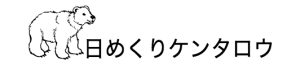今日作るケンタロウさんメニューをランダムに決める方法
- 2020.08.27
- ケンタロウさん
料理本をパラパラとめくりながら「今日は何を作ろうかな」と思っていても、結局自分の好きなメニューになりがちなのが料理本あるあるです。
いつも作るのが似たようなメニューばかりになってしまって、だんだんとバリエーションが少なくなってきます。
それでもいいのですが、せっかくいろんなメニューが載っているのに作らないのはもったいないです。
そんな時に役に立つのがルーレットです。
ルーレットにケンタロウさんメニューをランダムに決めてもらう/その①
スマホのアプリを使えばケンタロウさんメニューをランダムに決めることができます。
まずは、「ルーレット!」というアプリです。
ルーレット!
無料です。
記事最後に使い方のポイントがあります。
手順①
起動すると、下のような画面になります。
まず、左下の「編集」をタップします。
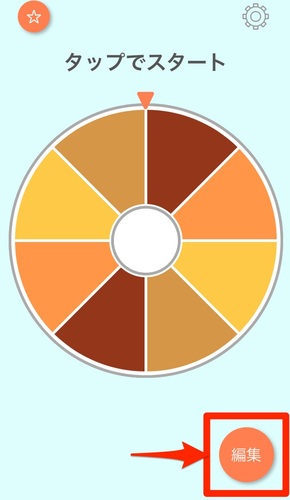
手順②
下線部をタップしてメニュー名(もしくは番号)を入力します。
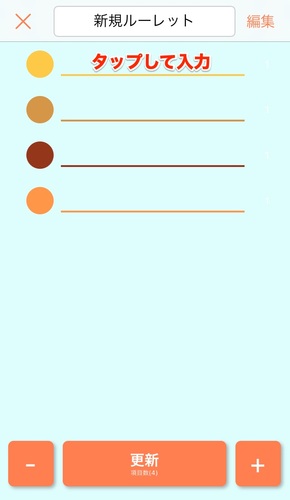
入力できたら「完了」をタップします。
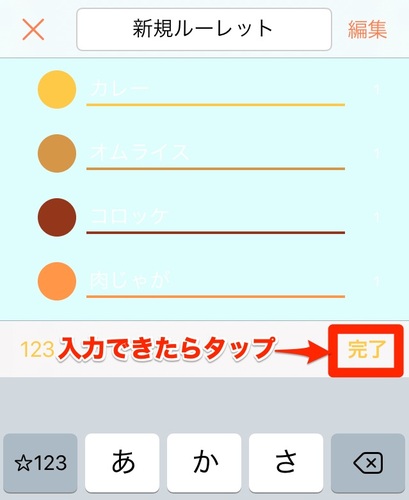
手順③
項目数を増やす場合は、右下の「+」をタップすると下線が追加されます。
(減らす場合は「-」)
最後に「更新」をタップして保存します。
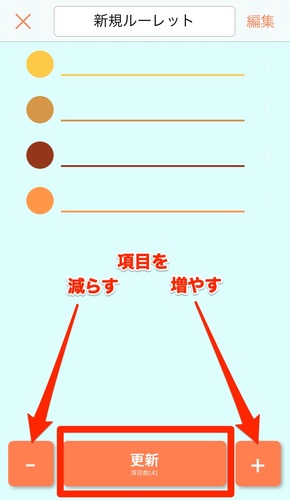
サンプル①
4つのメニュー名を入力した場合は、こんな感じです。
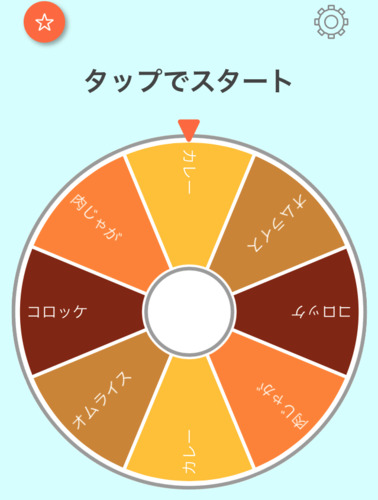
サンプル②
「+」をタップして項目数を増やすと、こんな感じになります。
(4つ以外のメニュー名は入力してません)
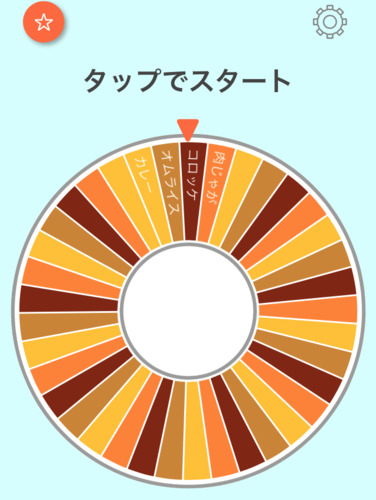
設定
右上の歯車のアイコンをタップすると、設定画面が表示されます。
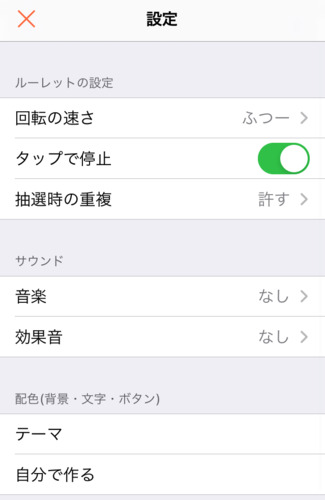
ルーレットにケンタロウさんメニューをランダムに決めてもらう/その②
次は、「ふつうのルーレット」というアプリです。
ふつうのルーレット
無料です。
手順①
起動したら、まず「追加」をタップします。
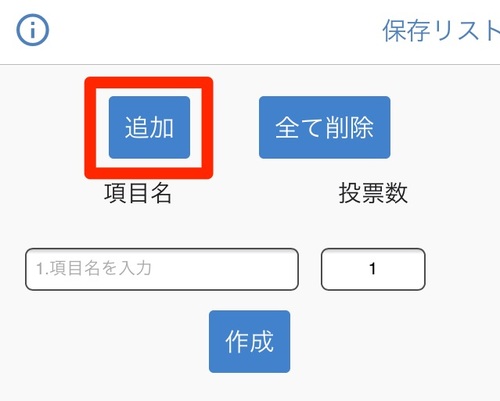
手順②
空欄をタップし、メニュー(もしくは番号)を入力します。
追加したいメニューの数だけ同じ作業を繰り返します。
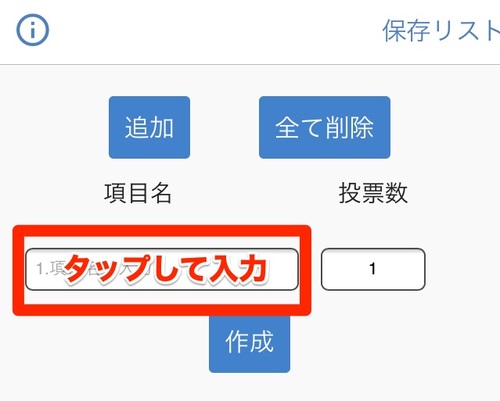
手順③
メニュー(もしくは番号)が入力できたら「作成」をタップします。
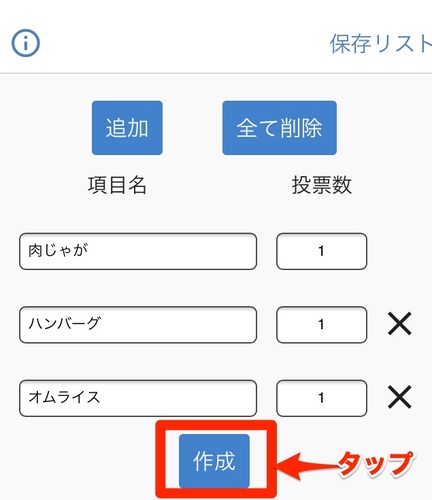
サンプル
3つのメニューを入力すると、こんな感じになります。
「投票数」を増やすと割合が増えて当たりやすくなります。
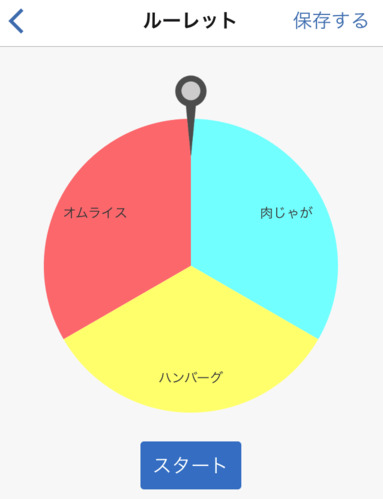
ルーレットにケンタロウさんメニューをランダムに決めてもらう/その3
PCで使えるルーレットもあります。
使い方は、とてもシンプルです。
①空欄にメニュー(もしくは番号)を入力
(複数のメニューを入力する場合は改行します)
②「開始」をクリック
3つのポイント
紹介した3つのアプリには、共通のポイントがあります。
①メニュー名は入力しなくていい
サンプルとして「カレー」や「肉じゃが」などを入力しましたが、たくさんのメニュー名を入力するのは思った以上にめんどくさいです。
しかも長いメニュー名がとても多いのです。
メニューをランダムに決めるのが目的なので、メニュー名はどうでもいいです。
なくても問題ありません。
入力するのはそのメニューが載っているページ数がカンタンでいいです。
もし1つのページに複数のメニューがある場合は、「1-3」や「54.2」など自分のわかりやすい番号にしてください。
②臨機応変に
項目に入れるメニューは、夏場にスープなど季節に合う合わないや調理時間、予算の都合など臨機応変に選んでください。
ただ、好きなメニューだけにしてもいいのですが、それでは幅は広がりません。
あえて嫌いな食材を使ったメニューを組み入れる必要はありませんが、バリエーションを増やすためにもなるべくその本全部のメニューを入れた方がいいです。
③本もルーレットで
ケンタロウ本を何冊も持っている人は、どの本を使うのかもルーレットで決めましょう。
まず使う本をルーレットで選び、その後にメニューを決めます。